กระจายเนื้อหา Power BI ไปยังผู้ใช้ที่เป็นผู้เยี่ยมชมจากภายนอกด้วย Microsoft Entra B2B
Power BI ช่วยให้สามารถแชร์เนื้อหากับผู้ใช้ที่เป็นผู้เยี่ยมชมภายนอกผ่าน Microsoft Entra Business-to-Business (Microsoft Entra B2B) ด้วยการใช้ Microsoft Entra B2B องค์กรของคุณจะเปิดและควบคุมการแชร์กับผู้ใช้ภายนอกในส่วนกลาง
อีกวิธีในการแชร์เนื้อหากับผู้ใช้ที่เป็นผู้เยี่ยมชมภายนอกคือ การแชร์แบบจําลองความหมายในตําแหน่งเดียวกันกับ Power BI ซึ่งช่วยให้คุณสามารถแชร์เนื้อหากับผู้ใช้ที่เป็นผู้เยี่ยมชมภายนอกที่พวกเขาสามารถเข้าถึงได้ในผู้เช่าหลักของตนเอง สําหรับข้อมูลเพิ่มเติมเกี่ยวกับการแชร์แบบจําลองความหมายในสถานที่ โปรดดู เกี่ยวกับการแชร์แบบจําลองความหมายของ Power BI กับผู้ใช้ที่เป็นผู้เยี่ยมชมในองค์กรภายนอก
บทความนี้ให้คําแนะนําเบื้องต้นเกี่ยวกับ Microsoft Entra B2B ใน Power BI สําหรับข้อมูลเพิ่มเติม โปรดดู กระจายเนื้อหา Power BI ไปยังผู้ใช้ที่เป็นผู้เยี่ยมชมจากภายนอกโดยใช้ Microsoft Entra B2B
เปิดใช้งานการตั้งค่า เชิญผู้ใช้ภายนอกไปยังองค์กรของคุณ
ตรวจสอบให้แน่ใจว่าคุณเปิดใช้งาน คุณลักษณะ เชิญผู้ใช้ภายนอกเข้าสู่องค์กรของคุณ ในพอร์ทัลผู้ดูแลระบบ Power BI ก่อนการเชิญผู้ใช้ที่เป็นผู้เยี่ยมชม แม้ว่าตัวเลือกนี้จะถูกเปิดใช้งาน ผู้ใช้จะต้องได้รับบทบาทผู้เชิญผู้เยี่ยมชมในรหัส Microsoft Entra เพื่อเชิญผู้ใช้ที่เป็นผู้เยี่ยมชม
หมายเหตุ
การตั้งค่า เชิญผู้ใช้ภายนอกไปยังองค์กรของคุณ ควบคุมว่า Power BI อนุญาตการเชิญผู้ใช้ภายนอกไปยังองค์กรของคุณหรือไม่ หลังจากผู้ใช้ภายนอกยอมรับคําเชิญแล้ว พวกเขาจะเป็นผู้ใช้ที่เป็นผู้เยี่ยมชมของ Microsoft Entra B2B ในองค์กรของคุณ พวกเขาจะปรากฏในตัวเลือกบุคคลตลอดประสบการณ์การใช้งาน Power BI หากการตั้งค่าถูกปิดใช้งานอยู่ ผู้ใช้ที่เป็นผู้เยี่ยมชมในองค์กรของคุณจะยังคงสามารถเข้าถึงรายการใด ๆ ที่พวกเขามีสิทธิ์เข้าถึงและยังคงอยู่ในรายการประสบการณ์ของตัวเลือกบุคคล นอกจากนี้ ถ้าผู้เยี่ยมชมถูกเพิ่มเข้าผ่าน วิธีการเชิญ ที่วางแผนไว้ พวกเขาจะปรากฏในตัวเลือกบุคคลเช่นกัน เพื่อป้องกันไม่ให้ผู้ใช้ที่เป็นผู้เยี่ยมชมเข้าถึง Power BI ได้ ให้ใช้นโยบายการเข้าถึงแบบมีเงื่อนไขของ Microsoft Entra
คุณสามารถเชิญใคร?
ที่อยู่อีเมลส่วนใหญ่ได้รับการสนับสนุนสําหรับการเชิญผู้ใช้เป็นผู้เยี่ยมชม รวมถึงบัญชีอีเมลส่วนบุคคล เช่น gmail.com outlook.com และ hotmail.com Microsoft Entra B2B ที่อยู่ เหล่านี้จะเรียกใช้ข้อมูลประจําตัวเครือข่ายสังคม
หมายเหตุ
ใน Microsoft Entra ID ผู้ใช้ภายนอกสามารถตั้งค่าเป็นสมาชิกประเภทผู้ใช้ ใน Power BI ขณะนี้การสนับสนุนสําหรับสมาชิกประเภทผู้ใช้อยู่ในตัวอย่าง โปรดทราบข้อมูลต่อไปนี้:
- ขณะนี้สมาชิกภายนอกไม่สามารถใช้สิทธิ์การใช้งาน Power BI ที่พวกเขามีในผู้เช่าหลักของพวกเขาเพื่อเข้าถึงเนื้อหาและดําเนินกิจกรรมในผู้เช่าของผู้ให้บริการ แต่จะต้องได้รับสิทธิ์การใช้งานที่เหมาะสมในผู้เช่าผู้ให้บริการอย่างชัดเจน สมาชิกภายนอกจะคล้ายกับผู้ใช้ภายในบนผู้เช่าของผู้ให้บริการ
- การป้องกันข้อมูลของ Microsoft Purview ไม่ได้รับการสนับสนุนสําหรับสมาชิกภายนอก ผู้ดูแลระบบในผู้เช่าผู้ให้บริการไม่ควรเปิดใช้งานการปกป้องข้อมูลสําหรับสมาชิกภายนอก
ในบางสถานการณ์ สมาชิกภายนอกอาจเห็นข้อผิดพลาดระหว่างการพยายามลงชื่อเข้าใช้ครั้งแรกกับผู้เช่าของผู้ให้บริการ เมื่อต้องการยกเลิกการบล็อกสมาชิกภายนอกเหล่านี้ ให้มอบสิทธิ์ให้กับรายการ Power BI เช่น พื้นที่ทํางาน แบบจําลองความหมาย หรือรายงาน และจากนั้นให้พวกเขาลงชื่อเข้าใช้อีกครั้ง
เชิญผู้ใช้ที่เป็นผู้เยี่ยมชม
เฉพาะผู้ใช้ที่เป็นผู้เยี่ยมชมเท่านั้นที่จําเป็นต้องมีคําเชิญในครั้งแรกที่คุณเชิญพวกเขาไปยังองค์กรของคุณ หากต้องการเชิญผู้ใช้ ให้ใช้คําเชิญที่วางแผนไว้หรือแบบเฉพาะกิจ
หากต้องการใช้คําเชิญเฉพาะกิจ ให้ใช้ความสามารถดังต่อไปนี้:
- การแชร์รายงานและแดชบอร์ด
- การสมัครใช้งานรายงานและแดชบอร์ด
- รายการการเข้าถึงแอป
คําเชิญเฉพาะกิจไม่ได้รับการสนับสนุนในรายการเข้าถึงพื้นที่ทํางาน ใช้วิธีการคําเชิญที่วางแผนไว้เพื่อเพิ่มผู้ใช้เหล่านี้ลงในองค์กรของคุณ หลังจากที่ผู้ใช้ภายนอกกลายเป็นผู้เยี่ยมชมในองค์กรของคุณแล้ว ให้เพิ่มลงในรายการการเข้าถึงพื้นที่ทํางาน
การเชิญเข้าร่วมแผน
ใช้คําเชิญเข้าร่วมแผนหากคุณทราบว่าต้องการเชิญผู้ใช้รายใด พอร์ทัล Azure หรือ PowerShell ช่วยให้คุณสามารถส่งคําเชิญได้ คุณต้องได้รับมอบหมายบทบาทผู้ดูแลระบบของผู้ใช้เพื่อเชิญบุคคล
ทําตามขั้นตอนเหล่านี้เพื่อส่งคําเชิญในพอร์ทัล Azure
ใน พอร์ทัล Azure เลือกปุ่มเมนู จากนั้นเลือก Id Microsoft Entra
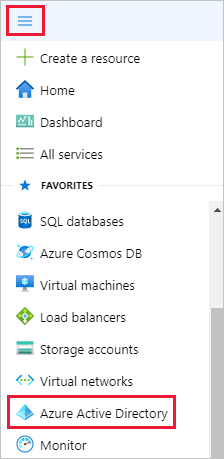
ภายใต้ จัดการ เลือก ผู้ใช้>ผู้ใช้ทั้งหมด ผู้ใช้>ที่เป็นผู้เยี่ยมชมใหม่
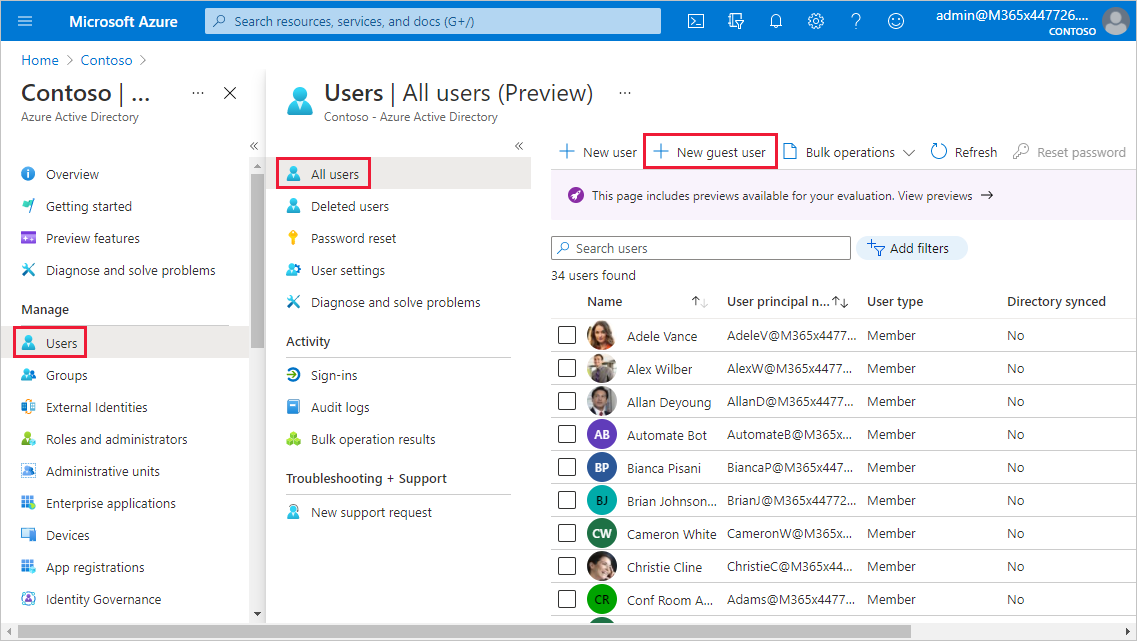
เลื่อนลง แล้วใส่ ที่อยู่อีเมล และ ข้อความส่วนบุคคล
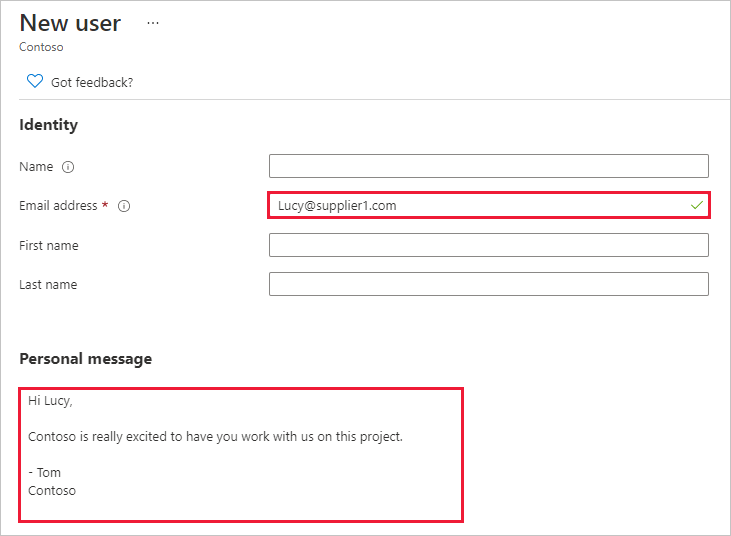
เลือกเชิญ
หากต้องการเชิญผู้ใช้ที่เป็นผู้เยี่ยมชมมากกว่าหนึ่งราย ให้ใช้ PowerShell หรือสร้างคําเชิญจํานวนมากใน Microsoft Entra ID หากต้องการใช้ PowerShell สําหรับคําเชิญจํานวนมาก ให้ทําตามขั้นตอนใน บทช่วยสอน: ใช้ PowerShell เพื่อเชิญผู้ใช้งานการทํางานร่วมกันของ Microsoft Entra B2B จํานวนมาก หากต้องการใช้พอร์ทัล Azure สําหรับการเชิญจํานวนมาก ให้ทําตามขั้นตอนใน บทช่วยสอน: การเชิญผู้ใช้งานการทํางานร่วมกันของ Microsoft Entra B2B จํานวนมาก
ผู้ใช้ที่เป็นผู้เยี่ยมชมต้องเลือก เริ่มต้นใช้งาน ในคําเชิญอีเมลที่พวกเขาได้รับ จากนั้น ผู้ใช้ที่เป็นผู้เยี่ยมชมจะถูกเพิ่มไปยังองค์กร
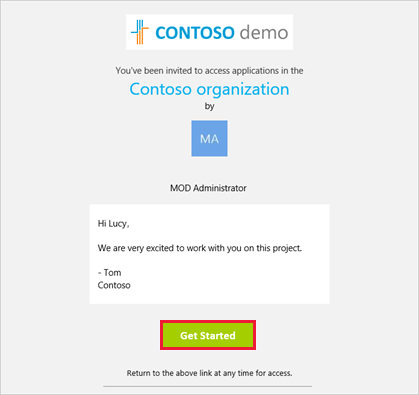
คําเชิญเฉพาะกิจ
หากต้องการเชิญผู้ใช้ภายนอกตลอดเวลา ให้เพิ่มผู้ใช้ภายนอกไปยังแดชบอร์ดหรือรายงานของคุณผ่านคุณลักษณะการแชร์หรือแอปของคุณผ่านทางหน้าการเข้าถึง นี่คือตัวอย่างของสิ่งที่ต้องทําเมื่อเชิญผู้ใช้ภายนอกเข้ามาใช้แอป
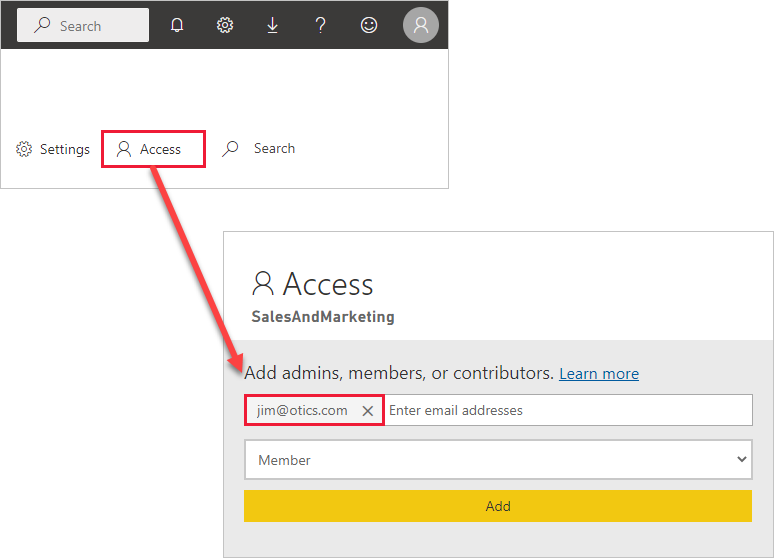
ผู้ใช้ที่เป็นผู้เยี่ยมชมจะได้รับอีเมลที่ระบุว่าคุณได้แชร์แอปกับพวกเขาแล้ว
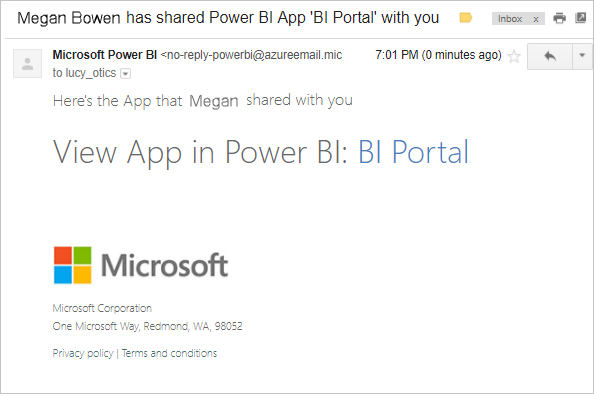
ผู้ใช้ที่เป็นผู้เยี่ยมชมต้องลงชื่อเข้าใช้ด้วยที่อยู่อีเมลขององค์กรของพวกเขา พวกเขาจะได้รับพร้อมท์ให้ยอมรับคําเชิญหลังจากลงชื่อเข้าใช้ หลังจากที่พวกเขาลงชื่อเข้าใช้ แอปจะเปิดขึ้นสําหรับผู้ใช้ที่เป็นผู้เยี่ยมชม หากต้องการกลับไปยังแอป ผู้ใช้ควรบุ๊กมาร์กลิงก์หรือบันทึกอีเมล
ความสามารถในการค้นพบสําหรับเนื้อหา B2B
ความสามารถในการค้นหาคุณลักษณะเนื้อหา B2B ใน Power BI ทําให้ผู้บริโภคสามารถเข้าถึงเนื้อหา B2B ที่ใช้ร่วมกันได้อย่างง่ายดาย ผู้ใช้ Power BI ที่เป็นผู้ใช้ที่เป็นผู้เยี่ยมชมในผู้เช่าคนอื่น ๆ จะเห็นแท็บใหม่บนโฮมเพจของพวกเขา (ในผู้เช่าหลักของพวกเขา) ที่เรียกว่า จากองค์กรภายนอก เมื่อคุณเลือกแท็บ แท็บจะแสดงรายการทั้งหมดที่ใช้ร่วมกันกับคุณจากผู้เช่าภายนอกที่คุณสามารถเข้าถึงได้ในฐานะผู้ใช้ที่เป็นผู้เยี่ยมชม คุณสามารถกรองและเรียงลําดับรายการเพื่อค้นหาเนื้อหาได้อย่างง่ายดาย และดูว่าองค์กรใดที่กําลังแชร์รายการใดกับคุณ เมื่อคุณเลือกสินค้าบนแท็บ หน้าต่างใหม่จะเปิดขึ้นและนําคุณไปยังผู้เช่าผู้ให้บริการที่เกี่ยวข้องซึ่งคุณสามารถเข้าถึงสินค้าได้
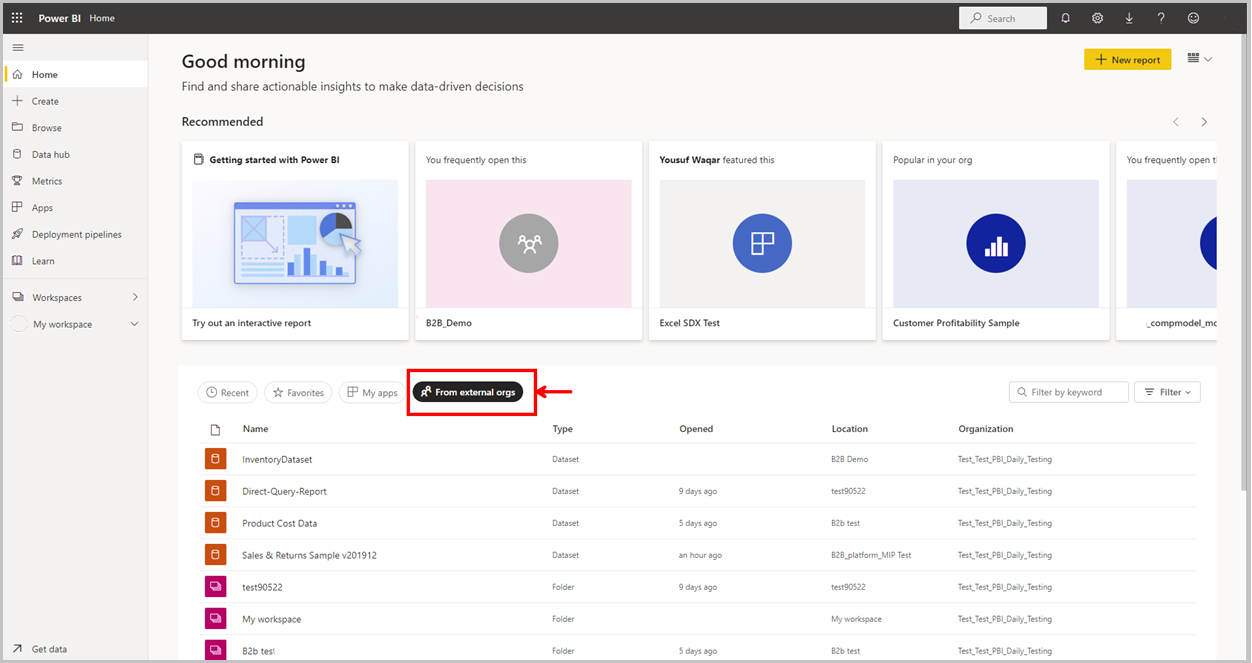
สิทธิ์การใช้งาน
ข้อกําหนดสิทธิ์การใช้งาน
ตารางต่อไปนี้แสดงรายการข้อกําหนดสิทธิ์การใช้งานสําหรับการเข้าถึง Power BI แบบ B2B คอลัมน์ทางด้านซ้ายระบุประเภทพื้นที่ทํางานและสิทธิการใช้งานของผู้ใช้สําหรับผู้ใช้ที่แชร์ข้อมูลภายนอก ข้อจํากัดสิทธิการใช้งานของผู้ใช้แบบ Free, ผู้ใช้ Pro และ PPU จะสรุปข้อจํากัดสําหรับผู้ใช้ที่กําลังใช้งานข้อมูลจากผู้เช่าภายนอก นอกจากนี้ โปรดทราบว่าหากต้องการเชิญผู้ใช้ที่เป็นผู้เยี่ยมชม คุณจําเป็นต้องมีสิทธิการใช้งาน Power BI Pro หรือ Premium Per User (PPU):
| Provider | Provider | . | ประเภทผู้ใช้ผู้บริโภค | . |
|---|---|---|---|---|
| ชนิดของพื้นที่ทํางาน | ประเภทผู้ใช้ | ผู้ใช้ที่ไม่ต้องเสียค่าใช้จ่าย | ผู้ใช้ Pro | ผู้ใช้ PPU |
| พื้นที่ทํางานทั้งหมด | ผู้ใช้ที่ไม่ต้องเสียค่าใช้จ่าย | ไม่สนับสนุน | ไม่สนับสนุน | ไม่สนับสนุน |
| พื้นที่ทํางาน Pro | Pro/PPU/PPU รุ่นทดลองใช้ฟรี | ไม่สนับสนุน | รองรับ | รองรับ |
| พื้นที่ทํางาน PPU | ผู้ใช้ PPU | ไม่สนับสนุน | ไม่สนับสนุน | รองรับ |
| พื้นที่ทํางาน PPU | ผู้ใช้รุ่นทดลองใช้ PPU | ไม่สนับสนุน | ไม่สนับสนุน | รองรับ |
| พื้นที่ทํางาน PPC | Pro/PPU/PPU รุ่นทดลองใช้ฟรี | รองรับ | รองรับ | รองรับ |
หมายเหตุ
ผู้ใช้ Pro รุ่นทดลองใช้ไม่สามารถเชิญผู้ใช้ที่เป็นผู้เยี่ยมชมใน Power BI ได้
ขั้นตอนในการแก้ปัญหาข้อกําหนดสิทธิ์การใช้งาน
ตามที่ระบุไว้ด้านบน ผู้ใช้ที่เป็นผู้เยี่ยมชมจําเป็นต้องมีสิทธิ์การใช้งานที่ถูกต้องในการดูเนื้อหาที่คุณแชร์ มีสองสามวิธีในการตรวจสอบให้แน่ใจว่าผู้ใช้มีสิทธิ์การใช้งานที่เหมาะสม:
- ใช้ความจุ Power BI Premium
- กําหนดสิทธิ์การใช้งาน Power BI Pro หรือ Premium Per User (PPU)
- ใช้สิทธิ์การใช้งาน Power BI Pro หรือ PPU ของผู้เยี่ยมชม
ใช้ความจุ Power BI Premium
การกําหนดพื้นที่ทํางานใน ความจุ Power BI Premium จะอนุญาตให้ผู้ใช้ที่เป็นผู้เยี่ยมชมสามารถเข้าใช้แอปได้โดยไม่จําเป็นต้องมีสิทธิ์การใช้งาน Power BI Pro Power BI Premium ยังอนุญาตให้แอปใช้ประโยชน์จากความสามารถอื่น ๆ อีกด้วย เช่น อัตราการรีเฟรชที่เพิ่มขึ้นและขนาดของแบบจําลองขนาดใหญ่
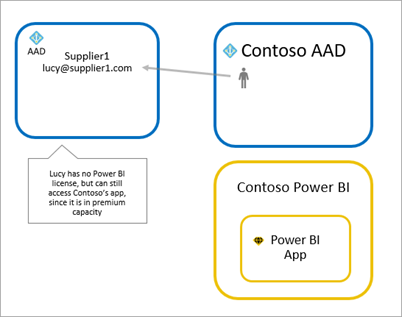
กําหนดสิทธิ์การใช้งาน Power BI Pro หรือ Premium Per User (PPU) ให้กับผู้ใช้ที่เป็นผู้เยี่ยมชม
การกําหนดสิทธิ์การใช้งาน Power BI Pro หรือ PPU จากองค์กรของคุณให้กับผู้ใช้ที่เป็นผู้เยี่ยมชมจะอนุญาตให้ผู้ใช้ที่เป็นผู้เยี่ยมชมสามารถดูเนื้อหาที่แชร์กับพวกเขาได้ สําหรับข้อมูลเพิ่มเติมเกี่ยวกับวิธีการกําหนดสิทธิ์การใช้งาน ให้ดู กําหนดสิทธิ์การใช้งานให้ผู้ใช้ในหน้าสิทธิการใช้งาน ก่อนที่จะกําหนดสิทธิ์การใช้งาน Pro หรือ PPU ให้กับผู้ใช้ที่ เป็นผู้เยี่ยมชม ให้ศึกษาเว็บไซต์ ข้อกําหนดของผลิตภัณฑ์เพื่อตรวจสอบให้แน่ใจว่าคุณได้ปฏิบัติตามข้อกําหนดของข้อตกลงสิทธิ์การใช้งานของคุณกับ Microsoft
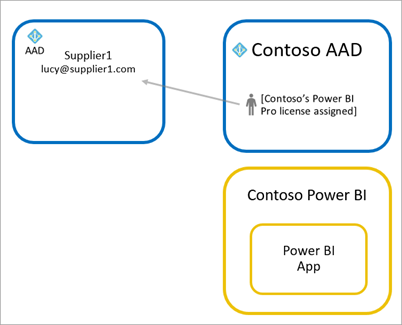
ผู้ใช้ที่เป็นผู้เยี่ยมชมนําสิทธิ์การใช้งาน Power BI Pro หรือ Premium Per User (PPU) ของพวกเขามาใช้
ผู้ใช้ที่เป็นผู้เยี่ยมชมอาจมีสิทธิ์การใช้งาน Power BI Pro หรือ PPU ที่ได้รับมอบหมายผ่านองค์กรของตนเองอยู่แล้ว
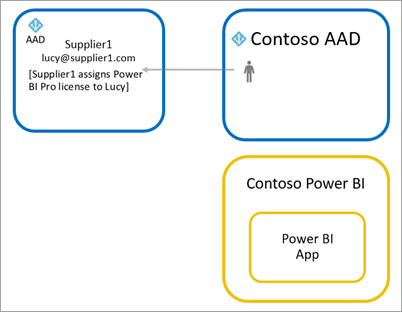
เพื่อช่วยให้ผู้เยี่ยมชมที่ได้รับอนุญาตลงชื่อเข้าใช้ Power BI ให้ระบุ URL ของผู้เช่า เมื่อต้องการค้นหา URL ของผู้เช่า ให้ทําตามขั้นตอนเหล่านี้
ในบริการของ Power BI ในเมนูส่วนหัว เลือกความช่วยเหลือ (?) จากนั้นเลือก เกี่ยวกับ Power BI
ค้นหาค่าที่อยู่ถัดจาก URL ของผู้เช่า แชร์ URL ของผู้เช่ากับผู้ใช้ที่เป็นผู้เยี่ยมชมที่ได้รับอนุญาตของคุณ
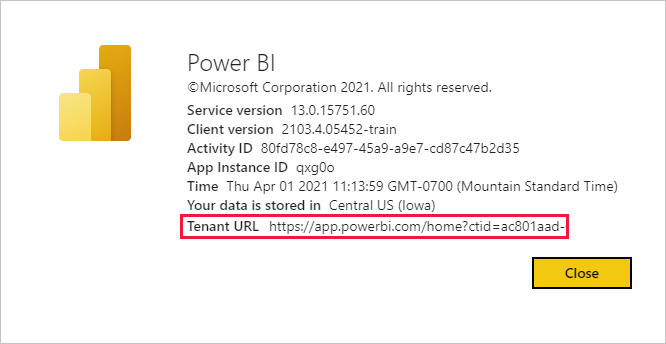
Cross-cloud B2B
คุณสามารถใช้ความสามารถ B2B ของ Power BI บนคลาวด์ Microsoft Azure โดยการกําหนดค่าการตั้งค่าระบบคลาวด์ของ Microsoft สําหรับการทํางานร่วมกันแบบ B2B อ่าน การตั้งค่า Microsoft Cloud เพื่อเรียนรู้วิธีการสร้างการทํางานร่วมกันระหว่าง B2B ซึ่งกันและกันระหว่างระบบคลาวด์ต่อไปนี้:
- ระบบคลาวด์ส่วนกลางของ Microsoft Azure และ Microsoft Azure Government
- ระบบคลาวด์ส่วนกลางของ Microsoft Azure และ Microsoft Azure China 21Vianet
มีข้อจํากัดบางอย่างสําหรับประสบการณ์ B2B ที่คุณควรระวัง:
ผู้ใช้ที่เป็นผู้เยี่ยมชมอาจมีสิทธิ์การใช้งาน Power BI ที่ได้รับมอบหมายผ่านองค์กรของตนเองอยู่แล้ว แต่ "นําสิทธิ์การใช้งานของคุณเองมาใช้ไม่ได้กับคลาวด์ Microsoft Azure ที่แตกต่างกันสําหรับผู้ใช้ที่เป็นผู้เยี่ยมชม B2B ผู้เช่าผู้ให้บริการต้องมอบหมายสิทธิ์การใช้งานใหม่ให้กับผู้ใช้ที่เป็นผู้เยี่ยมชมเหล่านี้
ผู้ใช้ภายนอกใหม่ไม่สามารถได้รับเชิญไปยังองค์กรผ่านประสบการณ์การแชร์ สิทธิ์ และการสมัครใช้งานของ Power BI
ที่หน้าแรก แท็บ "จากองค์กรภายนอก" จะไม่แสดงเนื้อหาที่แชร์จากระบบคลาวด์อื่นๆ
ข้อมูลผู้ดูแลระบบสําหรับ B2B ที่ทำงานร่วมกัน
การตั้งค่าระดับผู้เช่าต่อไปนี้ใน Power BI มีตัวควบคุมให้กับผู้ดูแลระบบ ดู การตั้งค่าส่งออกและแชร์ผู้ดูแลระบบ สําหรับเอกสารประกอบเกี่ยวกับการตั้งค่าเหล่านี้:
- ผู้ใช้ที่เป็นผู้เยี่ยมชมสามารถเข้าถึง Microsoft Fabric ได้
- ผู้ใช้สามารถเชิญผู้ใช้ที่เป็นผู้เยี่ยมชมให้ทํางานร่วมกันผ่านการแชร์รายการและสิทธิ์
- ผู้ใช้ที่เป็นผู้เยี่ยมชมสามารถเรียกดูและเข้าถึงเนื้อหา Fabric ได้
- ผู้ใช้สามารถดูผู้ใช้ที่เป็นผู้เยี่ยมชมในรายการของบุคคลที่แนะนําได้
นอกจากนี้ยังมีการตั้งค่า Microsoft Entra ID ที่สามารถจํากัดสิ่งที่ผู้ใช้ที่เป็นผู้เยี่ยมชมภายนอกสามารถทําได้ภายในองค์กรของคุณ การตั้งค่าเหล่านั้นยังนําไปใช้กับสภาพแวดล้อม Power BI ของคุณด้วย เอกสารต่อไปนี้อธิบายถึงการตั้งค่า:
- จัดการการตั้งค่าการทํางานร่วมกันภายนอก
- อนุญาตหรือบล็อกคําเชิญให้ผู้ใช้ B2B จากองค์กรที่เฉพาะเจาะจง
- ใช้การเข้าถึงแบบมีเงื่อนไขเพื่ออนุญาตหรือบล็อกการเข้าถึง
นอกจากนี้ ในการใช้การแชร์แบบจําลองเชิงความหมายในสถานที่ ผู้ดูแลระบบผู้เช่าจําเป็นต้องเปิดใช้งานการตั้งค่าต่อไปนี้:
- ผู้ใช้ที่เป็นผู้เยี่ยมชมสามารถทํางานกับแบบจําลองความหมายที่ใช้ร่วมกันในผู้เช่าของตนเอง
- อนุญาตให้ผู้ใช้ที่ระบุเปิดใช้งานการแชร์ข้อมูลภายนอก
ข้อควรพิจารณาและข้อจํากัด
การป้องกันข้อมูลใน Power BI ไม่สนับสนุน B2B และสถานการณ์แบบหลายผู้เช่า ซึ่งหมายความว่าแม้ว่าผู้ใช้ภายนอกอาจสามารถดูป้ายชื่อระดับความลับใน Power BI ได้:
- ผู้ใช้เหล่านี้ไม่สามารถตั้งค่าป้ายชื่อ
- ข้อบังคับและค่าเริ่มต้นของตํารวจป้ายชื่อจะไม่ถูกบังคับใช้สําหรับพวกเขา
- ในขณะที่พวกเขาสามารถดูรายงานที่มีป้ายชื่อที่มีการตั้งค่าการป้องกัน ถ้าพวกเขาส่งออกข้อมูลจากรายงานนั้นไปยังไฟล์ พวกเขาอาจไม่สามารถเปิดไฟล์ได้ เนื่องจากมีสิทธิ์การใช้งาน Microsoft Entra ขององค์กรดั้งเดิมที่ได้รับเนื่องจากป้ายชื่อบนรายงาน
ประสบการณ์บางอย่างไม่พร้อมใช้งานสําหรับผู้ใช้ที่เป็นผู้เยี่ยมชมแม้ว่าพวกเขามีสิทธิ์ระดับสูงกว่า หากต้องการอัปเดตหรือเผยแพร่รายงาน ผู้ใช้ที่เป็นผู้เยี่ยมชมจําเป็นต้องใช้บริการของ Power BI รวมถึง รับข้อมูล เพื่ออัปโหลดไฟล์ Power BI Desktop ประสบการณ์การใช้งานต่อไปนี้ไม่ได้รับการสนับสนุน:
- เผยแพร่จาก Power BI desktop ไปยังบริการของ Power BI โดยตรง
- ผู้ใช้ที่เป็นผู้เยี่ยมชมไม่สามารถใช้ Power BI desktop เพื่อเชื่อมต่อกับแบบจําลองความหมายหรือกระแสข้อมูลของบริการในบริการของ Power BI
- การส่งคําเชิญเข้าร่วมเฉพาะกิจไม่ได้รับการสนับสนุนสําหรับรายการการเข้าถึงพื้นที่ทํางาน
- ผู้ใช้ที่เป็นผู้เยี่ยมชมไม่สามารถติดตั้ง Power BI Gateway และเชื่อมต่อกับองค์กรของคุณ
- ผู้ใช้ที่เป็นผู้เยี่ยมชมไม่สามารถติดตั้งแอปที่เผยแพร่ไปยังทั้งองค์กร
- ผู้ใช้ที่เป็นผู้เยี่ยมชมไม่สามารถใช้การวิเคราะห์ใน Excel
- ผู้ใช้ที่เป็นผู้เยี่ยมชมไม่สามารถ @mentioned ในการแสดงข้อคิดเห็น
- ผู้ใช้ที่เป็นผู้เยี่ยมชมที่ใช้ความสามารถนี้ควรมีบัญชีที่ทํางานหรือโรงเรียน
ผู้ใช้ที่เป็นผู้เยี่ยมชมที่ใช้ข้อมูลประจําตัวเครือข่ายสังคมจะพบข้อจํากัดเพิ่มเติมเนื่องจากข้อจํากัดการลงชื่อเข้าใช้
- พวกเขาสามารถใช้ประสบการณ์การใช้งานในบริการของ Power BI ผ่านเว็บเบราว์เซอร์
- พวกเขาไม่สามารถใช้แอป Power BI บนมือถือ
- พวกเขาจะไม่สามารถลงชื่อเข้าใช้ในกรณีที่จําเป็นต้องมีบัญชีที่ทํางานหรือโรงเรียน
คุณลักษณะนี้ยังไม่มีให้ใช้กับ web part รายงาน Power BI SharePoint Online
ถ้าคุณแชร์ไปยังผู้ใช้ที่เป็นผู้เยี่ยมชมโดยตรง Power BI จะส่งอีเมลที่มีลิงก์ให้กับพวกเขา เพื่อหลีกเลี่ยงการส่งอีเมล ให้เพิ่มผู้ใช้ที่เป็นผู้เยี่ยมชมไปยังกลุ่มความปลอดภัย และแชร์ไปยังกลุ่มความปลอดภัย
ถ้าคุณปิดใช้งานผู้ใช้ที่ เป็นผู้เยี่ยมชมสามารถเรียกดู และเข้าถึงการตั้งค่าผู้เช่าเนื้อหา Fabric ผู้ใช้ที่เป็นผู้เยี่ยมชมจะยังคงมีสิทธิ์ใด ๆ ในพื้นที่ทํางานและรายการสิทธิ์ที่พวกเขาได้รับก่อนหน้านี้ หรือจะได้รับในสภาพแวดล้อมของผู้ให้บริการ สําหรับข้อมูลเพิ่มเติม ดูผู้ใช้ที่ เป็นผู้เยี่ยมชมสามารถเรียกดู และเข้าถึงการตั้งค่าผู้เช่าเนื้อหา Fabric
เนื้อหาที่เกี่ยวข้อง
- สําหรับข้อมูลรายละเอียดเพิ่มเติม รวมถึงวิธีการทํางานของการรักษาความปลอดภัยระดับแถว โปรดดูที่เอกสารทางเทคนิค: กระจายเนื้อหา Power BI ไปยังผู้ใช้ที่เป็นผู้เยี่ยมชมภายนอกโดยใช้ Microsoft Entra B2B
- ดูรายละเอียดเกี่ยวกับ Microsoft Entra B2B ได้ที่ การทํางานร่วมกันของ Microsoft Entra B2B คืออะไร?
- สําหรับข้อมูลเกี่ยวกับการแชร์แบบจําลองความหมายในสถานที่ ให้ดู การแชร์แบบจําลองเชิงความหมายของ Power BI กับผู้ใช้ที่เป็นผู้เยี่ยมชมในองค์กรภายนอก (ตัวอย่าง)
- สําหรับข้อมูลเกี่ยวกับระบบคลาวด์ของภาครัฐ ดู Power BI สําหรับส่วนราชการสหรัฐ
คำติชม
เร็วๆ นี้: ตลอดปี 2024 เราจะขจัดปัญหา GitHub เพื่อเป็นกลไกคำติชมสำหรับเนื้อหา และแทนที่ด้วยระบบคำติชมใหม่ สำหรับข้อมูลเพิ่มเติม ให้ดู: https://aka.ms/ContentUserFeedback
ส่งและดูข้อคิดเห็นสำหรับ